很多小伙伴在编辑文字文档时都会选择使用Word程序,因为在Word程序中,我们可以使用各种工具对文字文档进行设置,例如调整字体大小、颜色以及样式等,还可以对文章中的段落进行调整。在使用Word程序编辑文字文档时,有的小伙伴想要同时输入上标和下标,这时我们只需要选中上标和下标内容,然后在开始的子工具栏中打开中文版式工具,接着在下拉列表中打开双行合一选项,最后在弹框中点击确定选项即可。有的小伙伴可能不清楚具体的操作方法,接下来小编就来和大家分享一下Word同时输入上标和下标的方法。
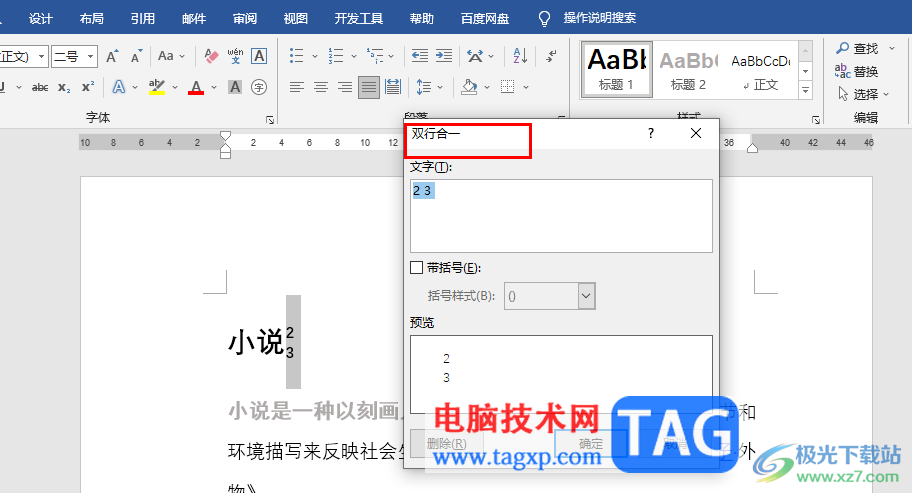
1、第一步,我们右键单击一个文字文档,然后在菜单列表中点击“打开方式”选项,接着选择“Word”选项
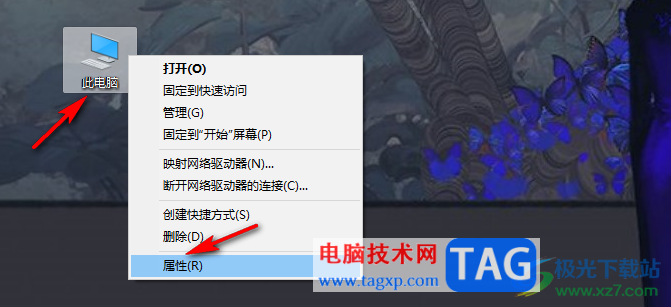
2、第二步,进入Word页面之后,我们在该页面中先输入上下标内容,然后选中该内容,这里需要注意的是两个内容中间需要输入一个空格
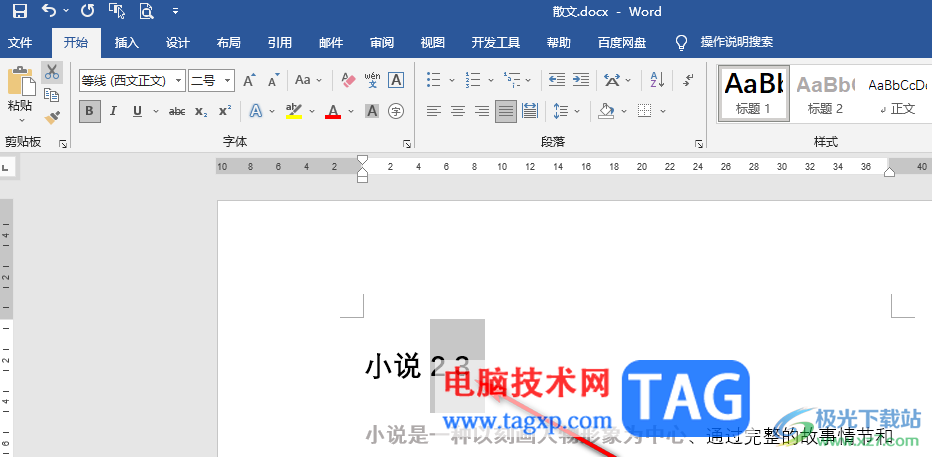
3、第三步,接着我们在“开始”的子工具栏中打开中文版式工具,然后在下拉列表中选择“双行合一”选项
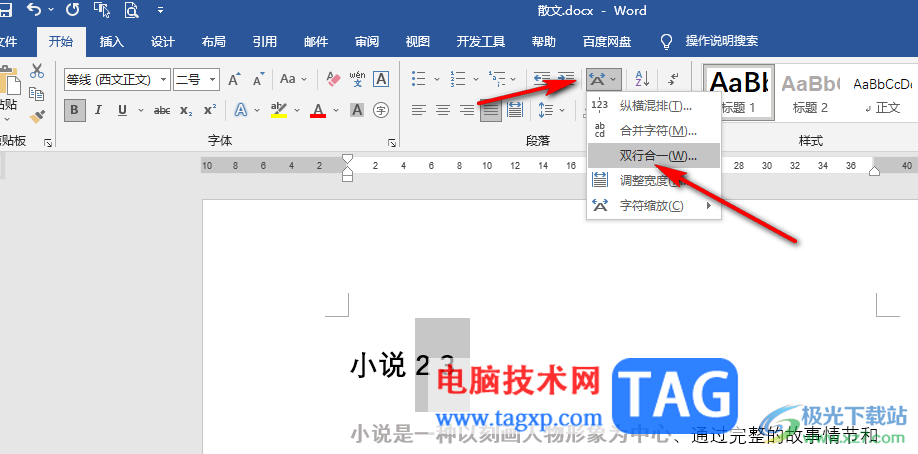
4、第四步,进入双行合一的弹框之后,我们可以看到该页面中的预览框内已经出现了我们需要的样式,直接点击“确定”选项即可
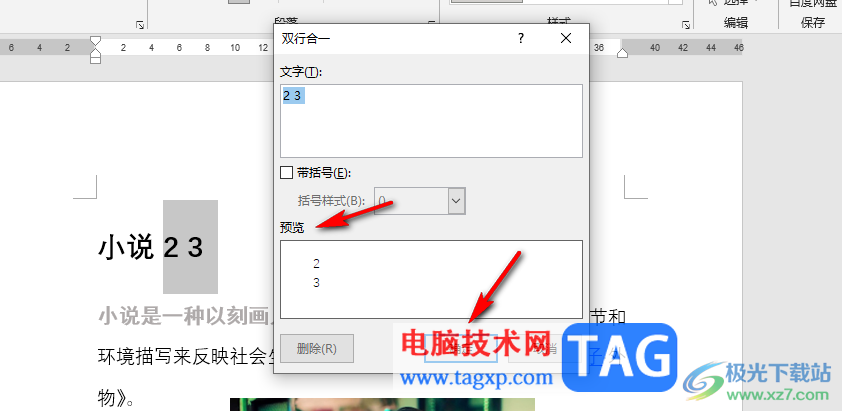
5、第五步,点击确定选项之后,我们回到文档页面中就可以看到自己需要的上下标同时设置好了
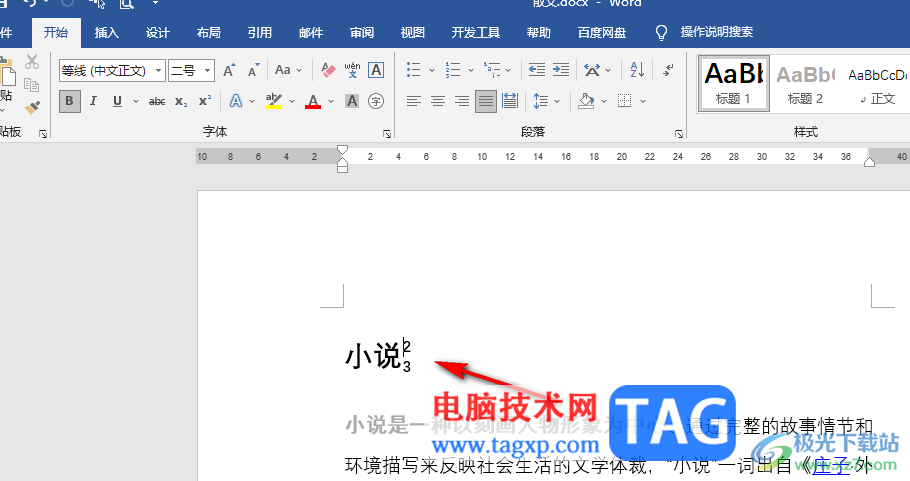
以上就是小编整理总结出的关于Word同时输入上标和下标的方法,我们再Word中选中文字内容,然后在开始的子工具栏中打开中文版式选项,再打开双行合一选项,最后在弹框中直接点击确定选项即可,感兴趣的小伙伴快去试试吧。
![tplink[WVR/WAR系列] 微信连Wi-Fi设置指南](http://www.tagxp.com/uploads/allimg/c170705/14c25P2452440-1164b_lit.png) tplink[WVR/WAR系列] 微信连Wi-Fi设置指南
tplink[WVR/WAR系列] 微信连Wi-Fi设置指南 秋季开始通过 Windows Update 正式推出 Wind
秋季开始通过 Windows Update 正式推出 Wind KB5004760:Microsoft发布带外累积更新以修复
KB5004760:Microsoft发布带外累积更新以修复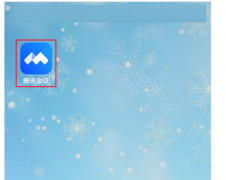 腾讯会议怎么查看个人会议号-腾讯会议查
腾讯会议怎么查看个人会议号-腾讯会议查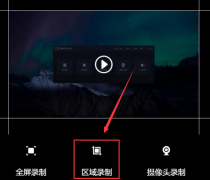 嗨格式录屏大师怎么设置区域录制-嗨格式
嗨格式录屏大师怎么设置区域录制-嗨格式
嗨格式录屏大师拥有多种不同的视频录制模式,如果有的朋友想......
 电脑启动慢的原因分析:是什么导致我的
电脑启动慢的原因分析:是什么导致我的
电脑启动慢这一现象普遍存在,通常让人感到烦恼和不安。究其......
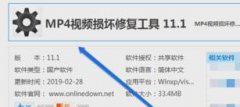 MP4视频损坏修复工具进行修复MP4文件的图
MP4视频损坏修复工具进行修复MP4文件的图
日常生活里,很朵朋友会用手机拍摄MP4视频文件,若碰到异常情......
 电脑提速大师修复系统错误的教程
电脑提速大师修复系统错误的教程
电脑提速大师顾名思义是可以提升电脑的运行速度,能够帮助用......
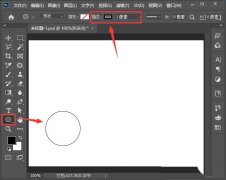 ps怎样设计淘宝店铺贴心服务-ps绘制淘宝
ps怎样设计淘宝店铺贴心服务-ps绘制淘宝
淘宝店铺详情页中的贴心服务怎么使用ps设计的呢?下面是小编介......

Word中进行设置纸型的操作技巧 Word怎么设置打印的纸型,Word中进行设置纸型的操作技巧 Word怎么设置打印的纸型 我们制作文档时希望用打印机打印出来,那么我们就要设置好打印的纸张大小。...

word目录怎样只显示一级标题呢,话说不少用户都在咨询这个问题呢?下面就来小编这里看下word目录只显示一级标题的图文操作步骤吧,需要的朋友可以参考下哦。...
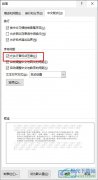
Word程序是很多小伙伴编辑文字文档时的首选程序之一,在使用这款程序的过程中,有的小伙伴想要使用Word程序中的“允许行首标点压缩”功能,但又不知道该在哪里进行设置。其实我们只需要...

Word文档是一款非常专业好用的文本处理软件,在其中可以对文本进行各种格式和样式效果的调整和设置,非常地方便。如果有需要我们还可以在Word文档中插入文本框。在Word文档中插入文本框后...

Word文档是一款非常好用的办公软件,在其中有很多针对文本的专业工具,我们可以使用该软件轻松编辑和处理文本内容。如果我们在Word文档中插入图形后,希望在图形中输入文字内容,小伙伴...

很多小伙伴都喜欢使用Word程序对文本文档进行编辑,因为Word中的功能十分的丰富,可以满足我们对于文档编辑的各种需求。在Word中有的小伙伴在编辑文档时可能会遇到多音字词或是生僻字,那...

很多小伙伴在文字文档中插入图片之后想要将图片的背景变为透明样式,但又不知道该使用什么工具完成该设置。其实我们只需要在Word程序中选中目标图片,接着在格式工具的子工具栏中找到...
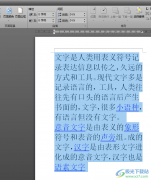
众所周知word软件给用户带来了许多的便利,深受用户的喜爱,当用户在编辑文档文件时,就可以根据自己的需要利用相关功能来设置文档格式,例如用户可以设置单元格的格式、页面布局或是...

很多小伙伴在对文字文档进行编辑的过程中经常会需要在文档中设置超链接,在WPS中,我们可以给超链接的内容设置为页码、文档或是网址链接,在点击超链接完成链接内容的访问之后,原本文...

word软件是许多用户很喜欢的一款办公软件,让用户在编辑文档文件时,可以满足对文档段落的设置需求,因此word软件成为了用户编辑文档文件时的首选办公软件,当用户在word软件中编辑文档文...

Word2003打不开原因及解决方法 Word2003打不开怎么修复,Word2003打不开原因及解决方法 Word2003打不开怎么修复 Word2003算是比较老的版本了,现在比较流行的Word版本是2007或者2010版,不过Word2003还是有...

Word程序是很多小伙伴都在使用的一款文字文档编辑程序,在这款程序中,我们可以根据自己的需求对文档中的文字、段落、标题等各种内容进行设置。有的小伙伴在使用Word程序编辑文字文档时...

在MindMaster思维导图页面中进行设计导图内容是非常方便的,可以通过该软件提供的思维导图样式进行设计,当你设计出比较完美的导图之后,我们可以将这样的导图进行导出到电脑中,而导出...

很多小伙伴之所以会选择使用Word程序来对文字文档进行编辑,就是因为在Word程序中,我们不仅可以编辑文字文档,还可以对文字文档进行打印设置。有的小伙伴在使用Word程序对文字文档进行打...
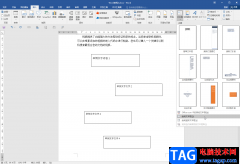
在Word文档中我们经常会需要使用到文本框功能,在使用文本框功能时我们可以选择自行绘制横排或者竖排文本框,也可以使用系统提供的文本框模板,在文本框中添加文字后还可以根据实际需...